-
![]() Windows向けデータ復旧
Windows向けデータ復旧
- Data Recovery Wizard Free購入ダウンロード
- Data Recovery Wizard Pro 購入ダウンロード
- Data Recovery Wizard WinPE購入ダウンロード
- Partition Recovery購入ダウンロード
- Email Recovery Wizard購入ダウンロード
- おまかせデータ復旧サービス
概要:
Audacityは非常に優れたオーディオ編集ソフトとして、簡単に音声を編集することができます。それでは、もしAudacityでオーディオトラックを結合したい場合、本文で詳細な操作ガイドをチェックしましょう。
Audacityは、最も優れたオーディオ編集ソフトの1つとして、オープンソースで多数のプラットフォームで利用することができます。Audacityというツールを使って、オーディオを作成したり、編集したりすることができます。
だから、Audacityでトラックを結合する場合、その結合機能を使ってください。次は、Audacityを使って、トラックを結合する詳細な操作手順をみなさんに紹介します。
この先に述べたように、Audacityは使いやすいオーディオエディターとして、Windows, Mac OS X, GUN/Linuxで動作することができます。このオーディオ編集ツールは、たくさんの機能を提供してくれます。そのオーディオの結合機能は特に強いのです。複数のトラックを結合する場合、この機能は特に役に立ちます。それに、複数のトラックを結合した後、騒音を除去することもできます。
ステップ1.パソコンにAudactiyをダウンロードしてインストールします。
ステップ2.結合したいオーディオトラックをAudacityのウィンドウにドラッグします。そうすると、ソフトの画面で全てのオーディオトラックが表示されます。
ステップ3.ラベルをクリックし、「編集」→「カット」の順に選択するか、CLTR+Xを押すことで2番目のトラックを選択します。
ステップ4.最初のトラックの最後にカーソルを置き、「貼り付け」をクリックするか、CLTR+Vを押してオーディオを挿入することができます。
ステップ5.次に、「再生」ボタンを押して結合済みのオーディオを聞くことができます。ここで「ファイル」→「エクスポート」をクリックして変更を保存することができます。
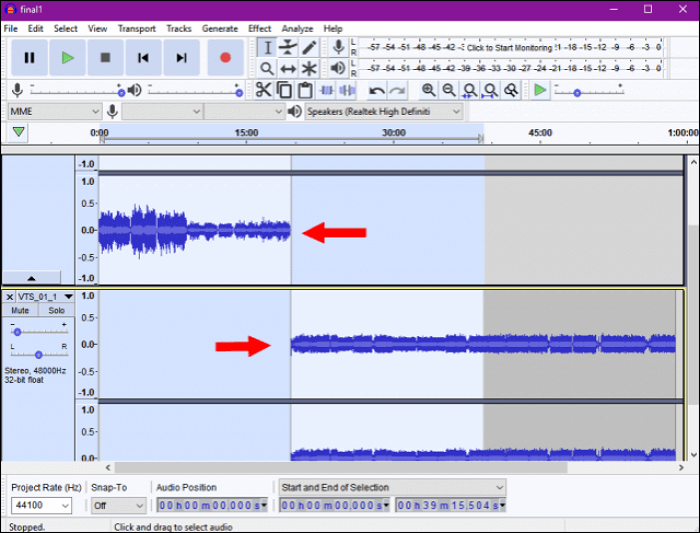
Audacityには、オーディオ編集に必要な機能が多くありますが、次のような制限もあるので要注意!
これらの問題により、トラックを上手く結合することができない場合があります。それゆえ、Audacityの代替品を使ってトラックを結合することがおすすめです。Audacityを代替できるプログラムはたくさんありますが、ここで機能が一番良い物をみなさんに紹介します。
Audacityの代替ソフトを探している場合、ネットワークから多くのソフトを見つけることができると思いますが、本文では、最も良いオプションのEaseUS MakeMyAudioをみなさんにお薦めします。EaseUS MakeMyAudioは、全機能のオーディオ編集ツールとして、オーディオを結合したり、分割したり、オーディオを記録したりすることもできます。Audacityと比べて、EaseUS MakeMyAudioは高度機能をもっと提供しています。
これらの機能で、複数のトラックを簡単に結合することができます。また、最も重要なことに、このソフトは、Audacityより安定で安全です。
トラックを結合するには:
ステップ1.EaseUS MakeMyAudioを開き、最初の画面で「結合」を選択します。
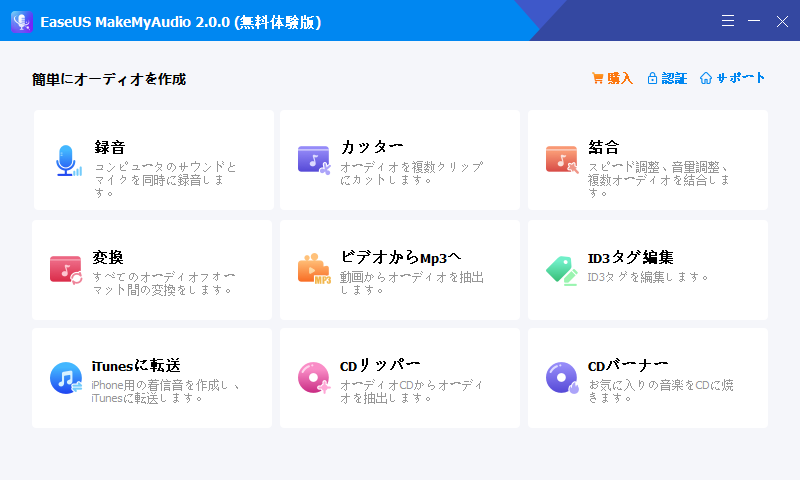
ステップ2.左上にある「ファイルを追加」をクリックして、結合したいオーディオファイルを追加することができます。オーディオファイルの一部だけを結合したい場合は、「カット」をクリックしてオーディオファイルをトリミングすることもできます。

ステップ3.「開始」ボタンをクリックして、追加したオーディオファイルの結合を開始します。
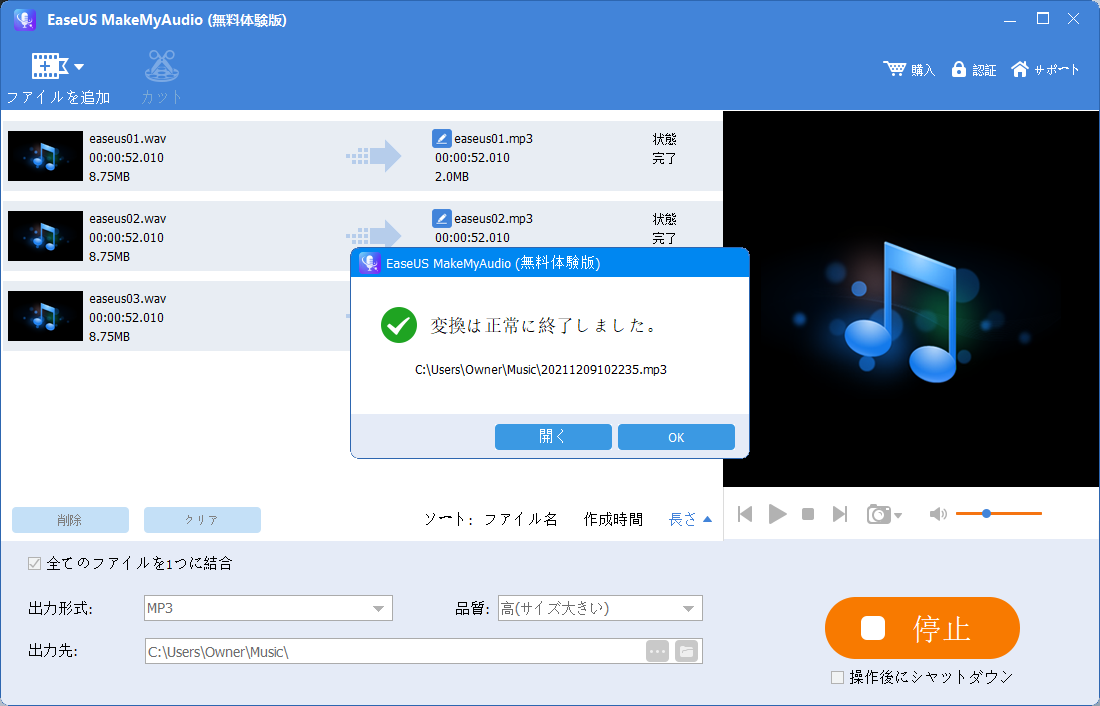
本文では、トラックを結合する方法を2つみなさんに紹介しました。1つはAudacityを使うのですが、高度なオーディオ編集機能が必要となる場合、Audactiyというツールは十分ではありません。それゆえ、二つ目のツール、EaseUS MakeMyAudioを使う必要があります。このツールは、UIが非常にわかりやすくなり、トラックの結合は簡単なステップによって実現することができますし、高度な編集機能も沢山ついていますので、非常に便利な物です。